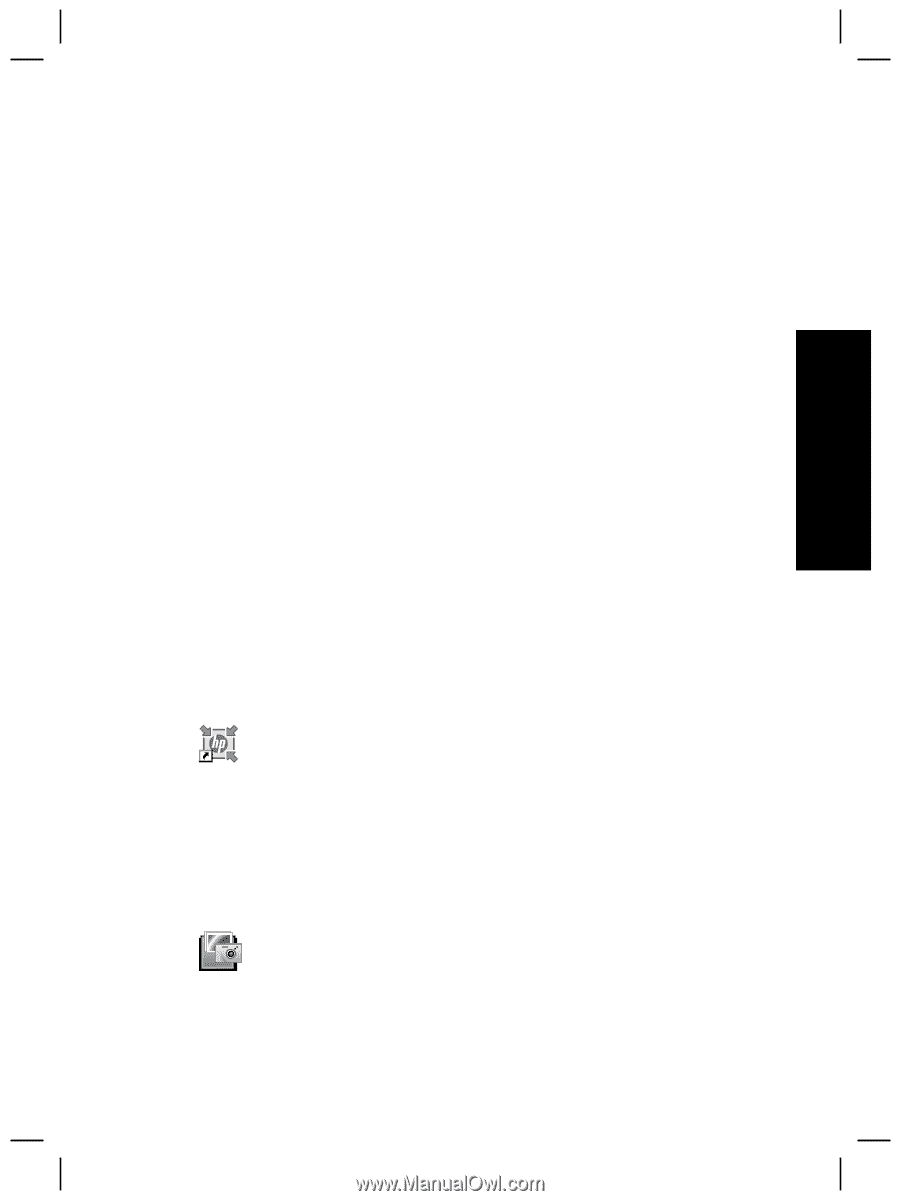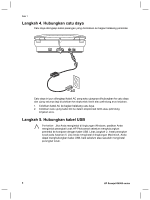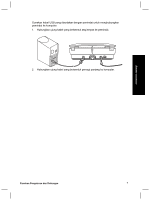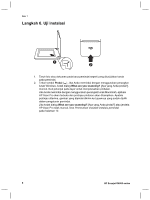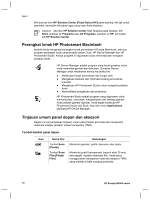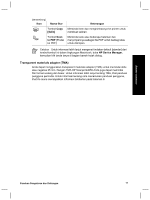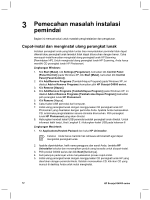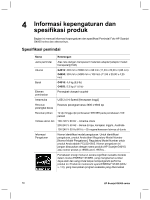HP G4050 Setup and Support Guide - Page 31
Cara menggunakan pemindai
 |
UPC - 882780686793
View all HP G4050 manuals
Add to My Manuals
Save this manual to your list of manuals |
Page 31 highlights
2 Cara menggunakan pemindai Bahasa Indonesia Bagian ini menyampaikan tinjauan umum pemindai dan cara menggunakannya. Ke mana mendapatkan informasi tambahan Informasi lebih lanjut tentang pemindai dan perangkat lunak dapat ditemukan dalam file Help [Bantuan]. Jika Anda telah menginstal perangkat lunak HP Photosmart yang disertakan dengan pemindai, klik dua kali ikon HP Solution Center [Pusat Solusi HP] pada desktop Anda, kemudian klik Help and Support [Bantuan dan Dukungan]. Di bawah bagian Documentation [Dokumentasi], klik Product Help [Bantuan Produk]. Untuk mengakses panduan pengguna pemindai versi online, klik Start [Mulai], tujukan ke Programs [Program] atau All Programs [Semua Program], tujukan ke HP, Scanjet, G4000 series, kemudian Panduan Pengguna. Pengguna Macintosh: Untuk informasi mengenai prosedur pemindaian, buka HP Device Manager, kemudian klik pada tanda tanya di bawah kotak dialog. Perangkat lunak HP Photosmart Windows Apabila Anda menginstal HP Photosmart Windows software, ada dua ikon yang ditambahkan ke desktop Anda. Kedua ikon ini membuka dua program untuk memindai dan mengedit pindaian Anda. Untuk informasi tentang cara menggunakan HP Solution Center [Pusat Solusi HP] dan perangkat lunak HP Photosmart , lihat file Help [Bantuan] pemindai. Klik dua kali ikon HP Solution Center [Pusat Solusi HP] pada desktop Anda, kemudian klik Help and Support [Bantuan dan Dukungan]. Di bawah bagian Documentation [Dokumentasi], klik Product Help [Bantuan Produk]. HP Solution Center [Pusat Solusi HP] adalah program yang Anda gunakan untuk mulai memindai gambar dan dokumen. Gunakan HP Solution Center [Pusat Solusi HP] untuk mengerjakan semua yang berikut ini: ● Melakukan fungsi pemindaian dan fungsi salin ● Mengakses bantuan dan informasi tentang pemecahan masalah ● Mengakses perangkat lunak HP Photosmart untuk mengedit pindaian Anda ● Memodifikasi pengaturan dan preferensi Perangkat lunak HP Photosmart adalah program yang digunakan untuk memanipulasi, mencetak, mengarsipkan dan berbagi gambar Anda setelah gambar dipindai. Anda dapat menuju ke perangkat lunak HP Photosmart dari ikon desktop atau melalui HP Solution Center [Pusat Solusi HP]. Untuk mulai memindai: Panduan Pengaturan dan Dukungan 9